
La condivisione dei media è uno dei vantaggi di avere la propria rete domestica, e Apple lo rende facile. Dopo aver condiviso i tuoi contenuti musicali e video, puoi accedervi da Mac, PC con Windows, i phone, iPad e Apple TV in rete.
Quali file multimediali puoi condividere con macOS?
macOS viene fornito con tutto il necessario per iniziare a condividere contenuti multimediali audio e video. Su macOS Mojave e versioni precedenti, aveva solo bisogno di condividere la sua "libreria multimediale di iTunes. Ora, a partire da macOS Catalina, iTunes è stato ufficialmente ritirato.
Ciò ha portato a una certa confusione su dove si trova ora la funzione, da quando Apple ha mischiato le varie funzioni di iTunes. Allo stesso tempo condividendo librerie musicali e video, macOS include anche la condivisione di file di base, condivisione della stampante, Condivisione della connessione Internet e comoda condivisione dello schermo per il supporto tecnico.
È ora possibile accedere a tutte queste funzionalità di condivisione dal pannello Condividi in Preferenze di Sistema.
IMPARENTATO: Dove sono le funzionalità di iTunes in macOS Catalina??
Abilita la condivisione di file multimediali per musica e video
Prima di poter accedere ai tuoi file multimediali in rete, dovrai abilitare la condivisione dei media.
Per farlo su macOS Catalina o successivo:
- Avvia Preferenze di Sistema e fai clic su “Condividere”.
- Clicca su “Condividere contenuti multimediali” e assicurarsi che la casella di controllo “attivato” sulla sinistra è segnato.
- Abilita Condivisione in famiglia e autorizza con il tuo ID Apple e la password.
- Imposta se desideri che le visualizzazioni remote aggiornino il conteggio degli orologi e se desideri che le foto siano accessibili su qualsiasi Apple TV sulla rete.
- Clicca su “scelte” e imposta una password se vuoi tenere altri utenti fuori dalla tua libreria.
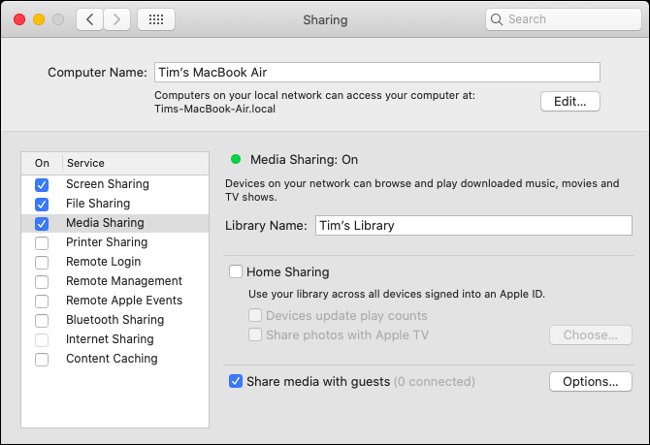
La scelta di determinare una password spetta a te, ma renderà l'accesso alle risorse condivise un po' più complesso sulla rete. Ricorda che la condivisione non consentirà ad altri utenti di modificare o danneggiare la tua libreria, e fornisce solo accesso in sola lettura.
Se non puoi abilitare la condivisione dei media
Una lamentela comune degli utenti Mac è che non possono abilitare la condivisione dei media perché non sono in grado di selezionare la rispettiva casella nelle preferenze di condivisione.. Se hai questo problema, dovresti provare a rimuovere l'autorizzazione e autorizzare nuovamente il tuo Mac all'interno delle rispettive applicazioni.
Per farlo su macOS Catalina o successivo:
- Avvia le app Musica e TV.
- Nella parte superiore dello schermo, fai clic su Account> Autorizzazioni> Rimuovi l'autorizzazione per questo computer (fallo in entrambe le app).
- Ora fai clic su Account> Autorizzazioni> Autorizza questo computer (fallo in entrambe le app)
- Prova a condividere di nuovo la tua libreria multimediale seguendo le istruzioni sopra.
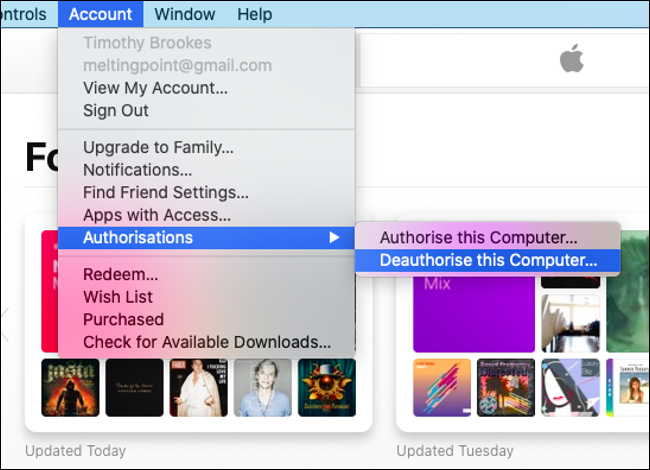
Stai ancora utilizzando macOS Mojave o una versione precedente??
Se non hai eseguito l'aggiornamento a macOS Catalina, puoi ancora condividere la tua libreria. Dovresti farlo alla vecchia maniera:
- Avvia iTunes e attendi che si carichi.
- Nella parte superiore dello schermo, fai clic su iTunes> Preferenze.
- Nella scheda Condividi, abilitare “Condividere la libreria sulla rete locale” e indicare se si desidera condividere tutte o solo playlist specifiche.
- Imposta i requisiti per la password e se i giochi remoti aggiornano o meno il conteggio dei giochi.
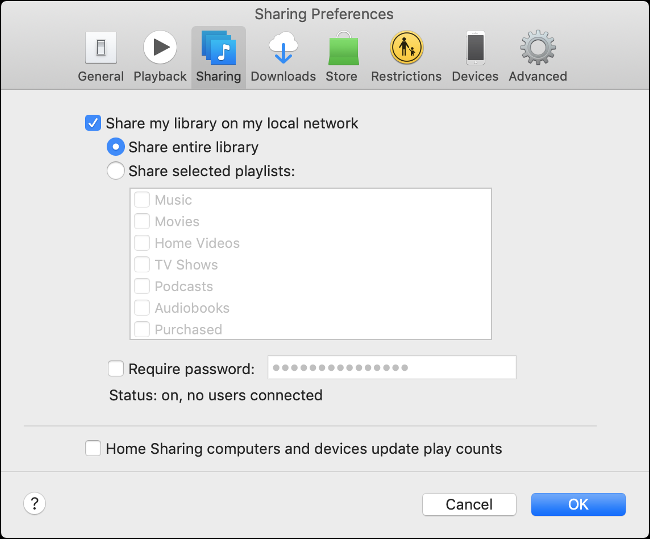
Come accedere ai media condivisi sulla rete
Ora che hai condiviso i tuoi file multimediali in rete, puoi accedervi dagli altri tuoi dispositivi. Tieni presente che i dispositivi non possono accedere alla libreria multimediale del tuo Mac quando è spento.
Per accedere ai tuoi file multimediali da a Mac con macOS Catalina o successivo:
- Avvia le app Musica o TV.
- Fare clic su Libreria. (Questo è necessario solo nell'app TV).
- Fai clic sulla freccia a discesa accanto a “Biblioteca” nella barra laterale.
- Scegli la libreria da cui desideri eseguire lo streaming e attendi che TV o Musica aggiorni i suoi contenuti disponibili.
- Tornare alla libreria facendo clic sulla freccia a discesa e selezionando “La mia biblioteca”.
(Se il tuo Mac esegue ancora macOS Mojave o versioni precedenti, avvia iTunes e usa la barra laterale nella scheda Libreria per cercare i media condivisi).
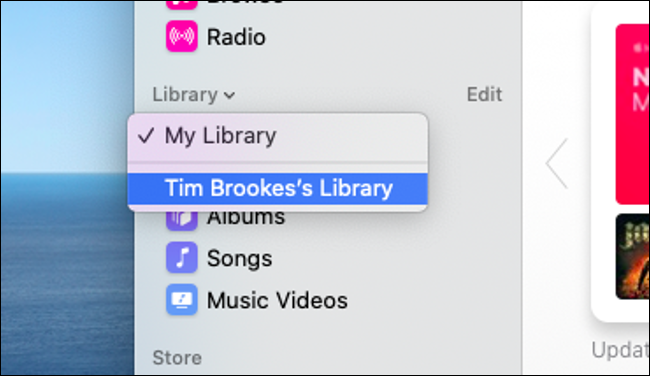
Per accedere ai media da a iPhone o iPad:
- Avvia le app Musica o TV sul tuo dispositivo iOS.
- Vai alla scheda Libreria.
- Tocco “Condividi a casa” e tocca la tua libreria. (Per l'app TV, puoi scegliere la Libreria).
- Attendi che l'app si connetta e riproduci i tuoi contenuti multimediali.
Nota: Maggio “uscire” da questo menu per tornare alla tua libreria abituale.
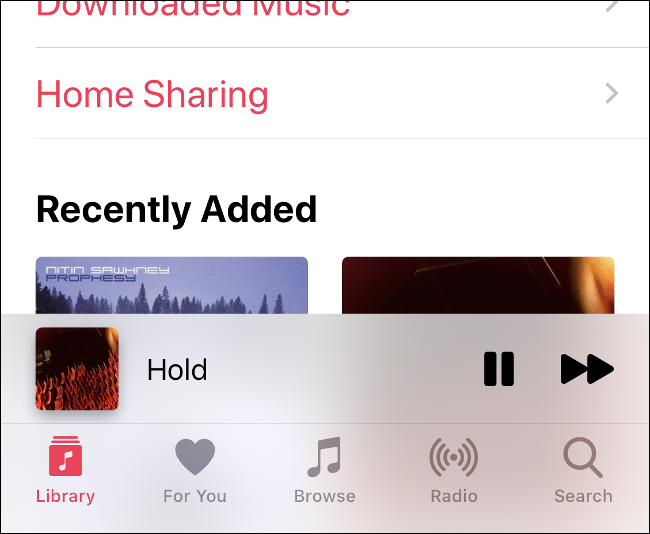
Per accedere ai media da a PC con Windows:
- Avvia iTunes.
- Fare clic sulla scheda Libreria.
- Nella barra laterale, Fare clic sulla casella di riepilogo a discesa accanto a “Biblioteca” e selezionare la libreria che si desidera utilizzare.
- Attendi l'aggiornamento dei media disponibili.
- Tornare alla libreria facendo clic sulla freccia a discesa e selezionando “La mia biblioteca”.
Per accedere ai media da a Apple TV:
- Vai su Impostazioni> Utenti e account e seleziona Condivisione in famiglia.
- Accedi con il tuo ID Apple e la password, se necessario.
- Ora avvia l'applicazione “Computer” dalla bacheca e seleziona una libreria condivisa da riprodurre.
Se stai già utilizzando iCloud Music Library
Se sei abbonato ad Apple Music e utilizzi iCloud Music Library per mantenere sincronizzata la tua libreria tra i dispositivi, non avrai bisogno di farlo. La tua libreria dovrebbe essere la stessa indipendentemente dal dispositivo che stai utilizzando.
Nello stesso modo, I programmi TV e i film acquistati saranno sempre nuovamente disponibili per il download nella finestra di dialogo “Compere” dell'applicazione che si sta utilizzando.






